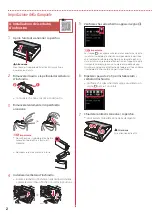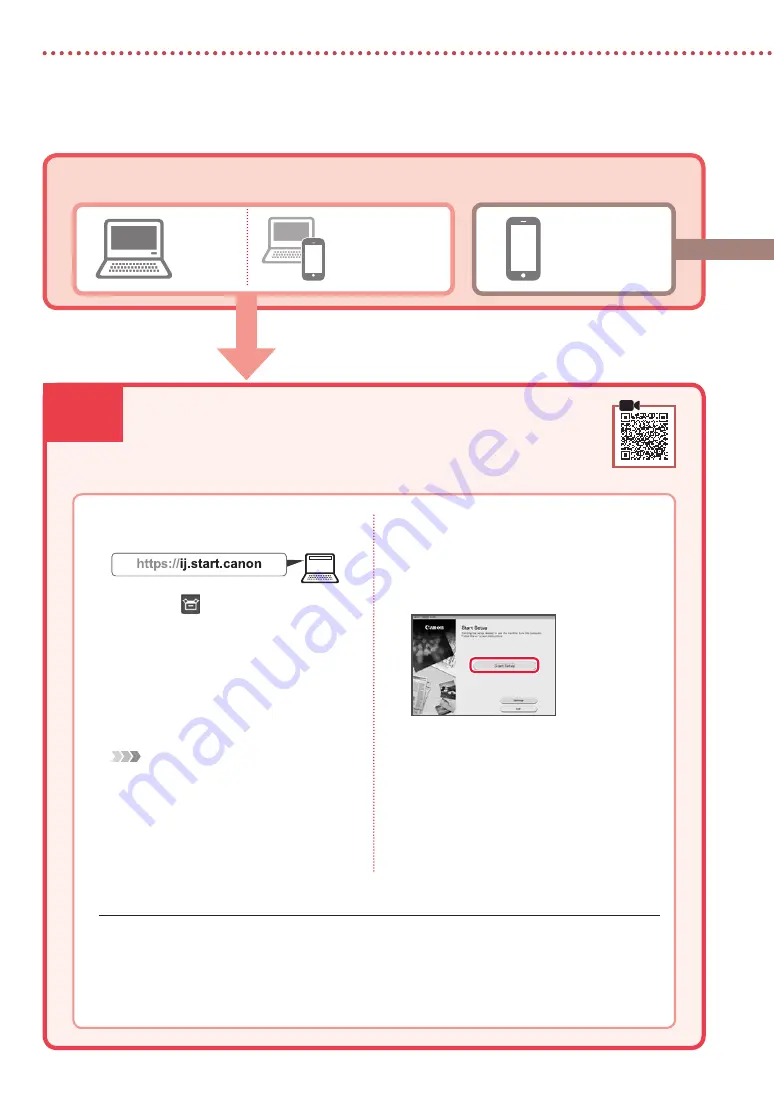
6-a
4
Instalación de la impresora
6-a.Conexión con un ordenador
Ordenador
Teléfono inteligente
Ordenador y
teléfono inteligente
Conectar al ordenador
Si utiliza varios ordenadores, realice estos pasos en cada ordenador.
1
Acceda al sitio web de Canon desde un
ordenador.
2
Seleccione
Configurar
.
3
Escriba el nombre del modelo de su
impresora y haga clic en
Ir
.
4
Haga clic en
Iniciar
.
5
Haga clic en
Si ya ha preparado la
impresora, vaya a Conectar
.
Nota
Los siguientes pasos son para usuarios de Windows
(excepto Windows 10 in S mode) y macOS. Para otros
sistemas operativos, continúe con la configuración
siguiendo las instrucciones en pantalla.
6
Haga clic en
Descargar
.
7
Ejecute el archivo descargado.
8
Haga clic en
Iniciar configuración
(Start Setup)
.
9
Siga las instrucciones que aparezcan en
pantalla.
•
Estas operaciones pueden llevar algún
tiempo.
•
Para conectar con un teléfono inteligente
también, consulte "6-b. Conexión con un
teléfono inteligente" en la página 5.
Uso del CD-ROM de instalación para Windows
Haga doble clic en
EasySetup.exe
en el CD-ROM y, a continuación, continúe desde el paso 3. Si no
tiene una conexión a Internet, abra la carpeta
win
en el CD-ROM y haga doble clic en
SETUP.exe
. Esto
instalará el controlador de la impresora.
¿Qué dispositivo va a conectar?
Summary of Contents for PIXMA TS6340
Page 45: ...1 1 CD ROM Windows 2 1 2 b a 3 a b 3 1 2 ON 3 OK 4 OK QR 5 OK...
Page 46: ...2 4 1 2 b a 3 Y 4 5 6 2 5 7 b a...
Page 47: ...3 5 1 OK 2 a b 3 Letter A4 4 2 Letter A4 a b 5 a b 6 OK 7 OK QR 8...
Page 50: ...6 1 2 a b 3 a b 4 1 2 Letter A4 3 4 5 OK 6 Copy settings OK 7 OK 8 Start...
Page 75: ...RMC Regulatory Model Code K10499 RMC Regulatory Model Code K10574...